Mặc định, các ứng dụng trên iPhone hay iPad sẽ tự động cập nhật trong đêm khi chúng được kết nối với nguồn và mạng Wi-Fi. Nó thật sự là một tính năng hữu ích nếu bạn là người luôn luôn muốn sử dụng phiên bản mới nhất của các ứng dụng. Tuy nhiên, tính năng này cũng có mặt trái của nó.
- How to unlock your iPhone to use it with a different service provider
- Cách kiểm tra sim mobifone đã đăng ký 4G đơn giản tại nhà
- [THÔNG BÁO] KIỂM TRA NỢ QUÁ HẠN VÀ SỐ TIỀN THANH LÝ QUA KÊNH TIN NHẮN (8083)
- Top 10 trang đặt vé máy bay trực tuyến giá rẻ được yêu thích nhất
- Cách tải nhiều ảnh trên Messenger về máy tính siêu đơn giản

Một buổi sáng đẹp trời, bạn thức dậy và nhận thấy trình chỉnh sửa ảnh yêu thích của mình, chẳng hạn Snapseed, đã thiết kế lại toàn bộ giao diện của nó. Và sẽ ra sao nếu bạn không thích thiết kế mới? Bởi vì đây là iOS, bạn không có bất kỳ cách nào để gỡ bỏ bản cập nhật ứng dụng. Nếu bạn cũng từng gặp phải tình huống tương tự, tốt hơn hết bạn nên tắt tính năng tự động cập nhật. Thay vào đó, bạn có thể cập nhật ứng dụng thủ công khi cần.
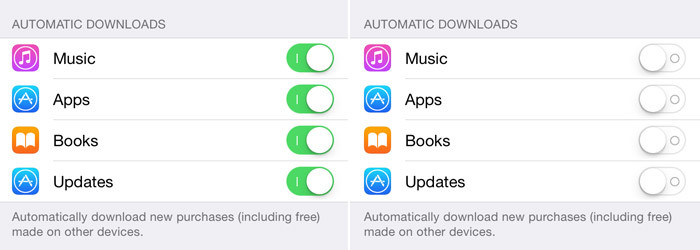
Cách tắt tính năng tự động cập nhật ứng dụng trên iPhone và iPad
Xem thêm : Cung Nhân Mã (23/11 – 21/12): Tính cách, Tình yêu & Sự nghiệp
Bước 1: Mở ứng dụng Settings (Cài đặt) trên iPhone hay iPad.
Bước 2: Chọn iTunes & App Store.
Bước 3: Từ phần Automatic Downloads (Tải về tự động), bạn tìm đến tùy chọn Updates (Cập nhật) và tắt nó.
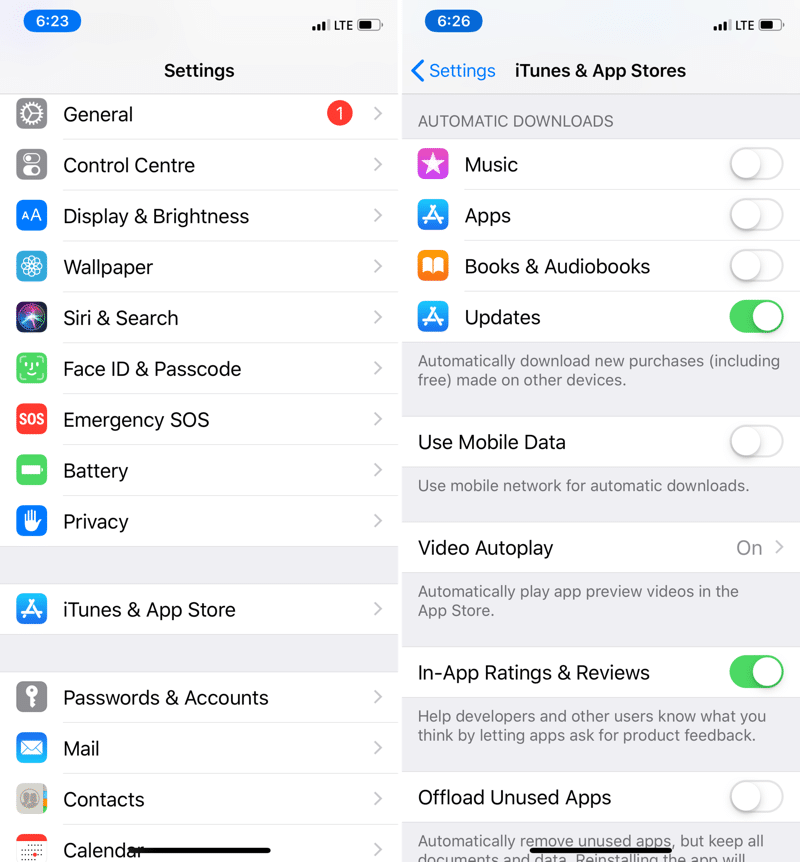
Kể từ bây giờ, iOS sẽ không tự động cập nhật bất kỳ ứng dụng nào nữa. Nếu muốn cập nhật một ứng dụng, bạn có thể thực hiện thủ công.
Xem thêm : Youtube Trả Tiền Như Thế Nào? Hình Thức Thanh Toán Của Youtube Ra Sao?
Cách cập nhật ứng dụng thủ công trên iPhone và iPad
Tắt tự động cập nhật không có nghĩa là bạn không thể cập nhật ứng dụng lên phiên bản mới nhất. Bạn vẫn có thể cập nhật ứng dụng thủ công, nếu muốn. Các ứng dụng như WhatsApp hoặc Messenger có thể không hoạt động như ý muốn nếu bạn không cập nhật nó lên phiên bản mới nhất.
Khi cần cập nhật ứng dụng, bạn mở ứng dụng App Store và chọn thẻ Updates (Cập nhật). Tại đây, bạn sẽ thấy danh sách tất cả các ứng dụng có cập nhật. Bạn có thể bấm nút More (Thêm) để xem thông tin chi tiết các ghi chú phát hành từ nhà phát triển.
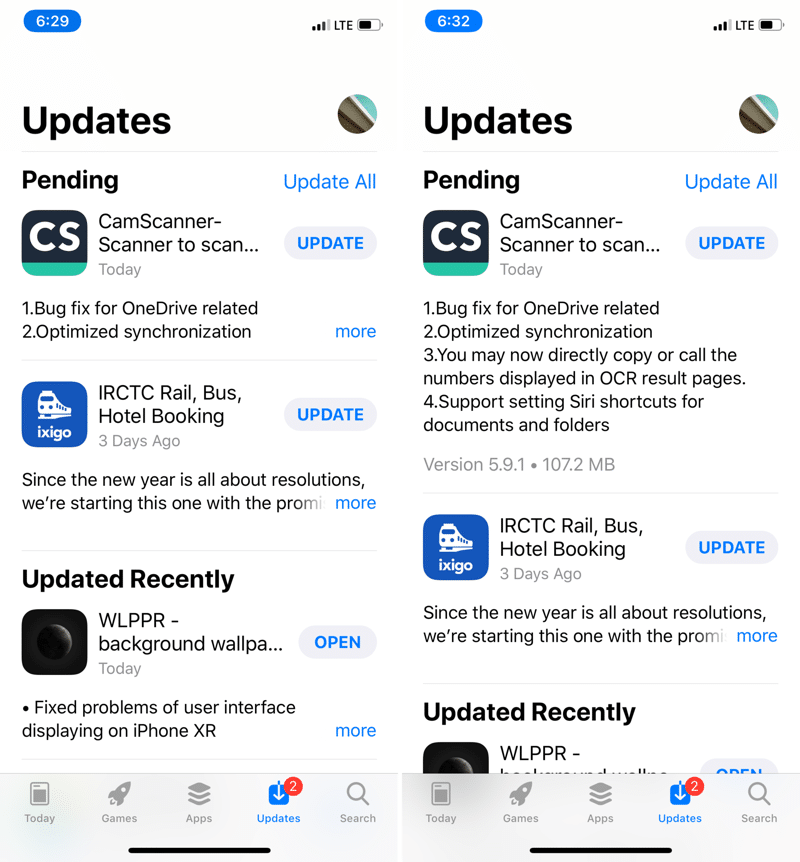
Sau khi bạn đã chắc chắn mình muốn cập nhật ứng dụng, bạn chỉ cần bấm nút Update (Cập nhật) bên cạnh tên ứng dụng tương ứng. Trường hợp, bạn muốn cập nhật tất cả ứng dụng, bạn chỉ việc bấm nút Update All (Cập nhật Tất cả).
Ca Tiếu (theo iPhone Hacks)
Nguồn: https://leplateau.edu.vn
Danh mục: Thủ Thuật

